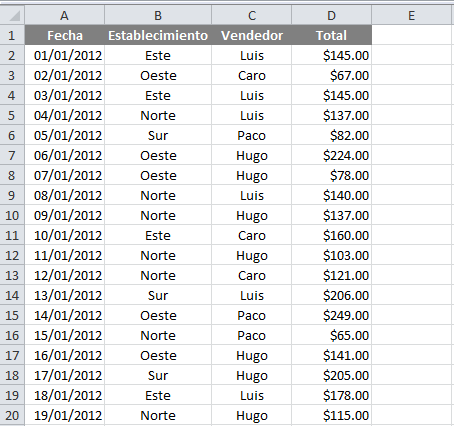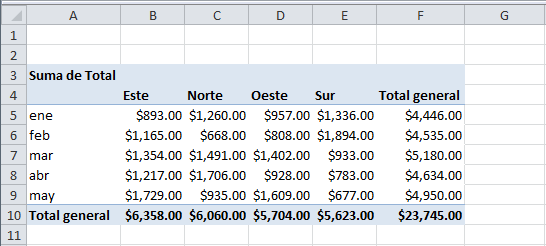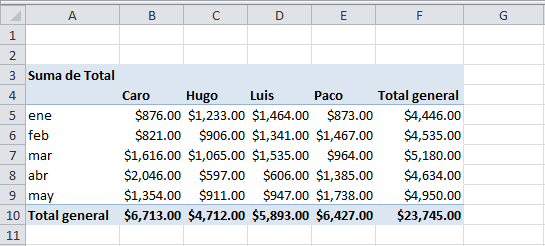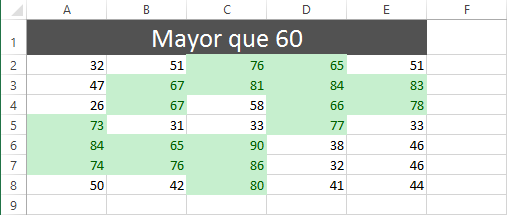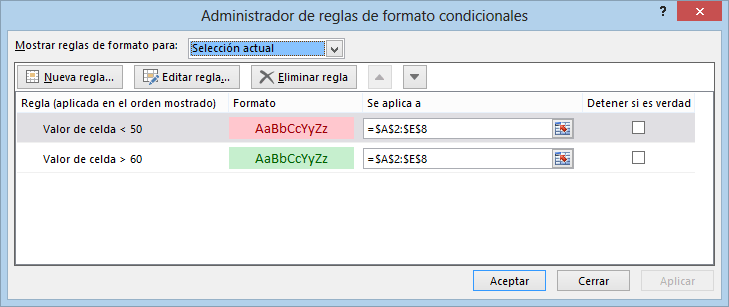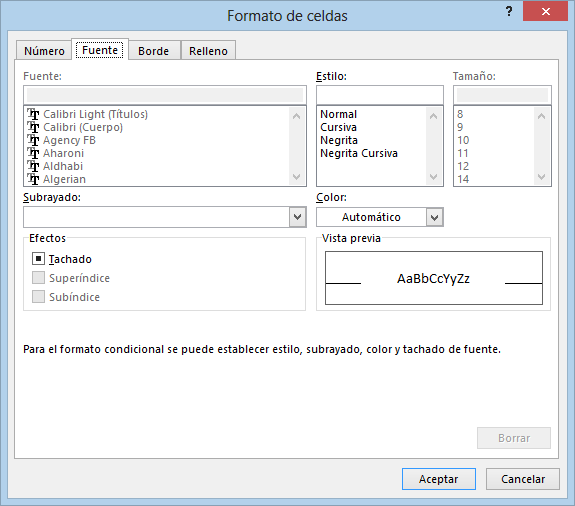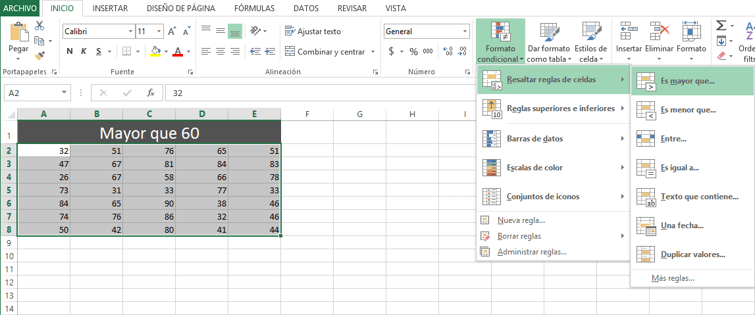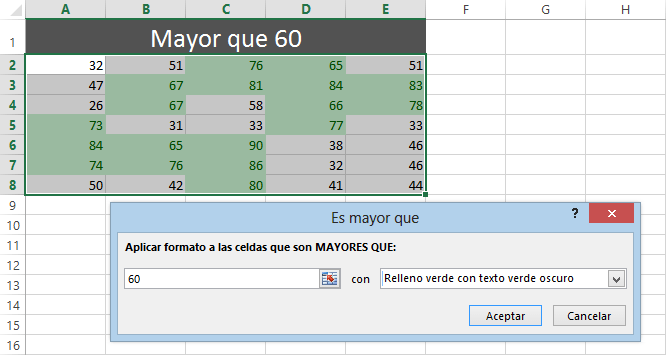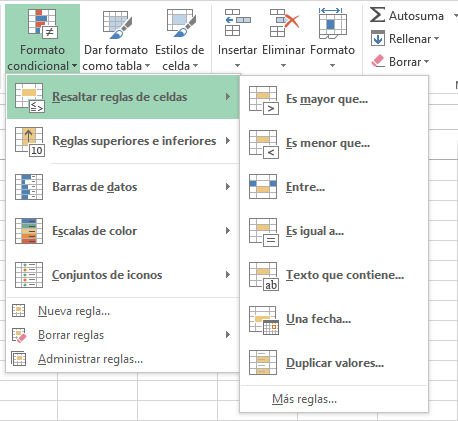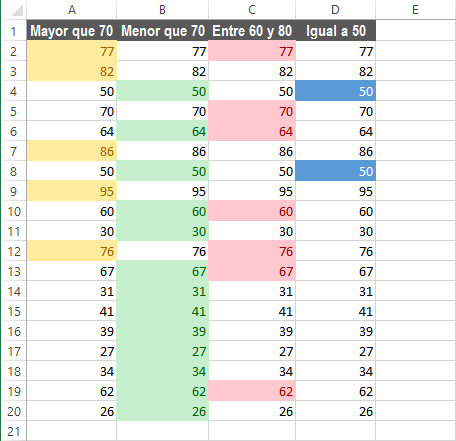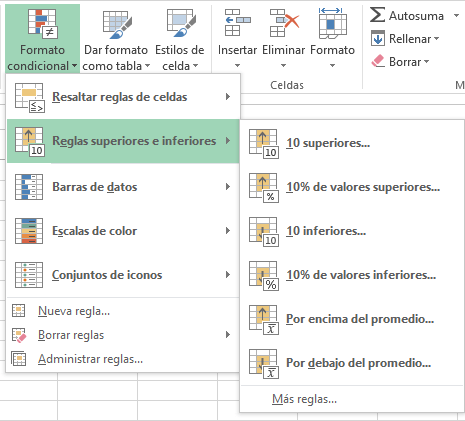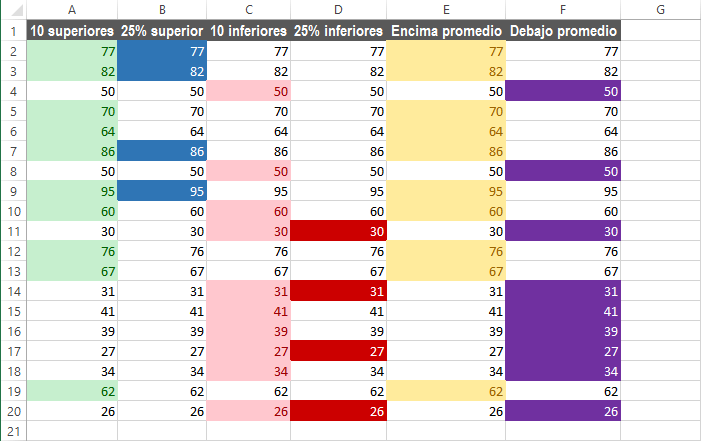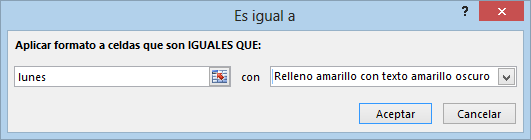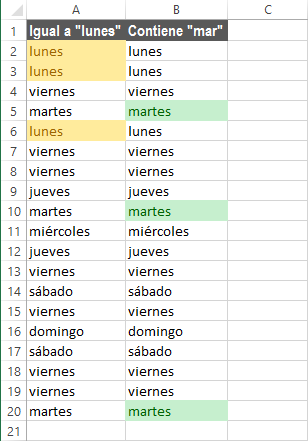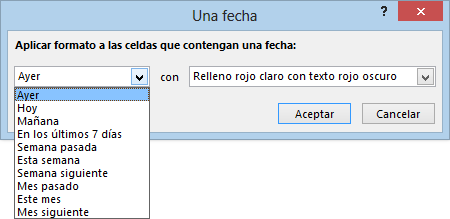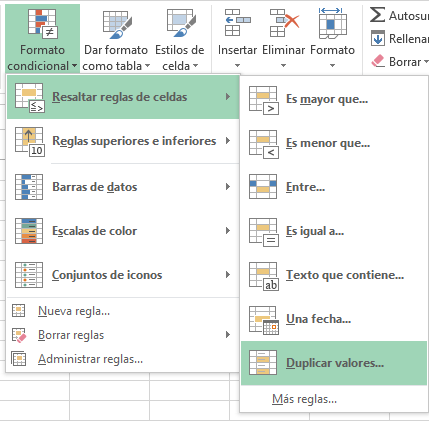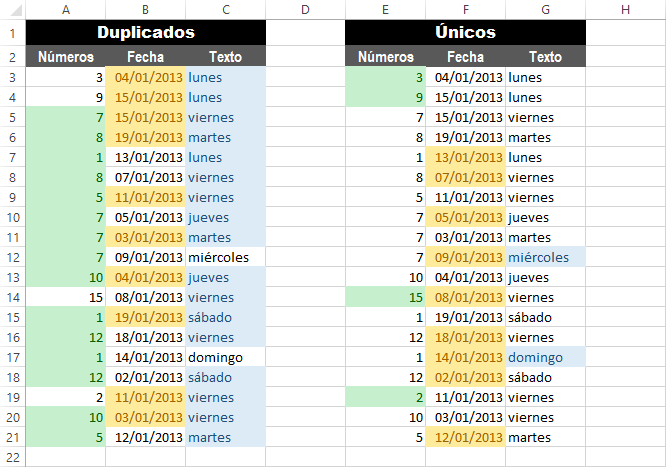Qué es el formato condicional en Excel 2013
El formato condicional en Excel nos permite aplicar de manera selectiva un formato a las celdas de acuerdo a su contenido. Este formato se aplicará de manera automática sobre la celda después de evaluar el cumplimiento de la regla de formato condicional.
Para qué sirve el formato condicional
Es muy común entre los usuarios de Excel querer cambiar la apariencia de una celda en base a su valor o al resultado de otra fórmula. Sin embargo, no existe una función de Excel que nos permita cambiar el color de fondo de una celda o el color de la fuente y por esa razón se creó el formato condicional en Excel que nos permite evaluar el valor de una celda para decidir si se aplicará o no el formato definido.
Es así como el formato condicional nos sirve para detectar de una manera visual a aquellas celdas que cumplen con una condición establecida. Cada vez que cambiemos el valor de una celda, Excel volverá a hacer la evaluación de la regla para saber si debe seguir aplicando el formato.
Reglas de formato condicional
Podemos definir una regla de formato condicional como la condición que debe cumplirse para que Excel aplique el formato a una celda, si la regla no se cumple entonces no se hará ningún cambio a la apariencia de la celda. Una regla de formato condicional nos ayuda a especificar dos cosas:
- El criterio de decisión para saber si se debe aplicar el formato a una celda.
- El formato que se debe aplicar en caso de que se cumpla la regla.
Cada regla de formato condicional se puede aplicar a una sola celda o a un rango de celdas y una misma celda puede tener varias reglas de formato condicional aplicadas sobre ella pero será visible aquella regla que tenga la mayor prioridad. Dicha prioridad se define dentro del Administrador de reglas de formato condicionales.
Formato de celdas
Al crear una regla de formato condicional podremos indicar el detalle del formato de la celda que será aplicado cuando se cumpla la condición establecida. Para la mayoría de las reglas tendremos la posibilidad de ingresar al cuadro de diálogo Formato de celdas para especificar todo el detalle del formato.
- Formato: En la sección Formato podemos establecer el formato para los números.
- Fuente: Nos permite elegir la fuente a utilizar así como su tamaño y estilo.
- Borde: Podemos especificar el estilo y color de los bordes de la celda.
- Relleno: Elegimos el color de fondo de la celda o una trama.
Todas estas características integran el formato de la celda que será aplicado cuando se cumpla la regla de formato condicional.
Ejemplo de formato condicional
Tenemos un rango de celdas con números entre 1 y 100 y deseamos resaltar las celdas que tengan un valor mayor que 60. Para crear la regla de formato condicional seleccionamos primero el rango de celdas a las que aplicaremos el formato condicional y luego vamos a Inicio > Estilos > Formato condicional > Resaltar reglas de celdas > Es mayor que.
Se mostrará el cuadro de diálogo Es mayor que donde podremos indicar el valor mínimo que deben cumplir las celdas y también podremos elegir el formato que será aplicado:
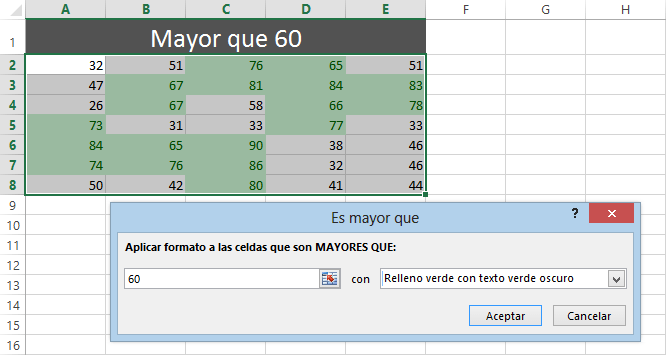
Mientras especificamos los valores en el cuadro de diálogo, Excel mostrará una vista previa y podremos ver de antemano cómo se verán las celdas al aplicar el formato seleccionado. Al pulsar el botón Aceptar se creará la nueva regla de formato condicional y será aplicada sobre todas las celdas del rango previamente seleccionado.
Ejemplos de formato condicional en Excel 2013
En esta ocasión realizaremos algunos
ejemplos de formato condicional en Excel 2013 para dejar en claro el potencial y ventajas de uso que nos ofrece esta funcionalidad al momento de analizar nuestros datos.
Formato condicional en números
Cuando los datos de nuestras celdas son valores numéricos, Excel provee de varias opciones para aplicar un
formato condicional rápidamente. Las primeras alternativas que analizaremos serán las que se encuentran en Inicio > Estilos > Formato condicional > Resaltar reglas de celdas.
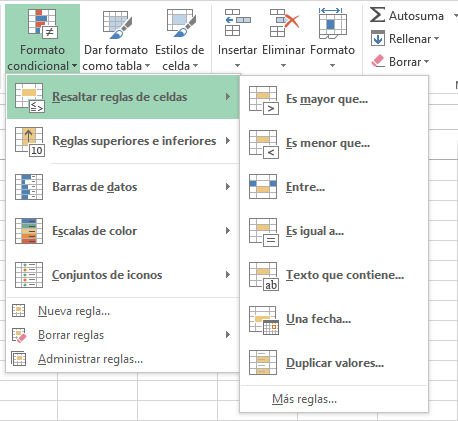
Sabiendo que nuestros datos son valores numéricos, podemos utilizar las siguientes opciones:
- Es mayor que: Se aplicará el formato a todas las celdas con un valor mayor al especificado.
- En menor que: El formato será aplicado a las celdas con un valor menor que el indicado.
- Entre: Excel evaluará las celdas para saber aquellas que tengan un valor dentro del rango indicado y se les aplicará el formato.
- Es igual a: Solo las celdas que sean iguales al valor indicado tendrán el formato.
Una vez que seleccionamos la opción que deseamos utilizar, Excel mostrará un cuadro de diálogo que nos permitirá indicar los valores numéricos con los cuales se realizará la comparación y también podremos proporcionar todo el detalle del formato a aplicar. En la siguiente imagen puedes notar la aplicación de cada una de las reglas mencionadas anteriormente sobre nuestros datos numéricos:
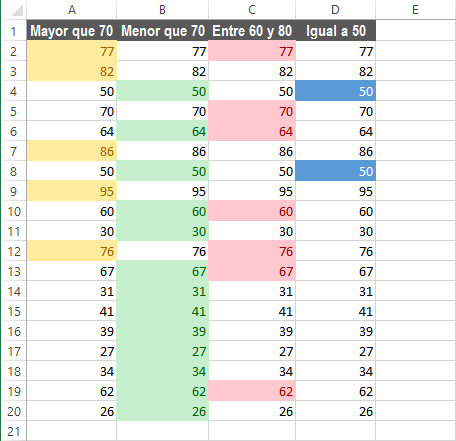
Otras reglas de
formato condicional que podemos aplicar rápidamente a celdas con valores numéricos son las que se encuentran bajo la opción de menú
Reglas superiores e inferiores:
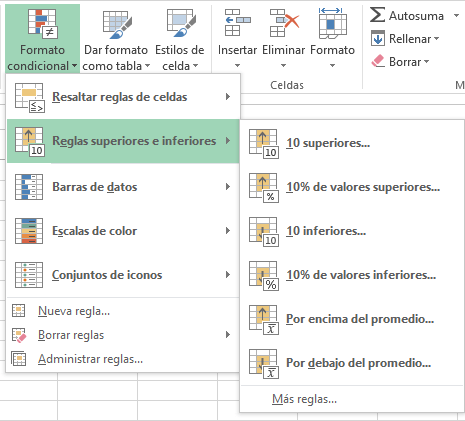
A continuación describo brevemente cada una de estas opciones de
formato condicional.
- 10 superiores: Se aplicará el formato exactamente a las 10 celdas que tengan los valores más altos. Es posible modificar la cantidad de celdas superiores a las que se aplicará el formato.
- 10% de valores superiores: Excel aplicará el formato al 10% de las celdas que contengan los valores más altos. También es posible indicar un porcentaje diferente al 10%.
- 10 inferiores: El formato se aplica a las 10 celdas con los valores más bajos.
- 10% de valores inferiores: El formato es aplicado al 10% de las celdas con los valores más bajos dentro del rango.
- Por encima del promedio: Excel obtiene el promedio de todos los valores numéricos del rango y aplica el formato a las celdas que tengan un valor por encima de dicho promedio.
- Por debajo del promedio: Después de obtener el promedio, el formato será aplicado en las celdas que tengan un valor inferior.
En la siguiente imagen vemos aplicada cada una de las
reglas de formato condicionalanteriores:
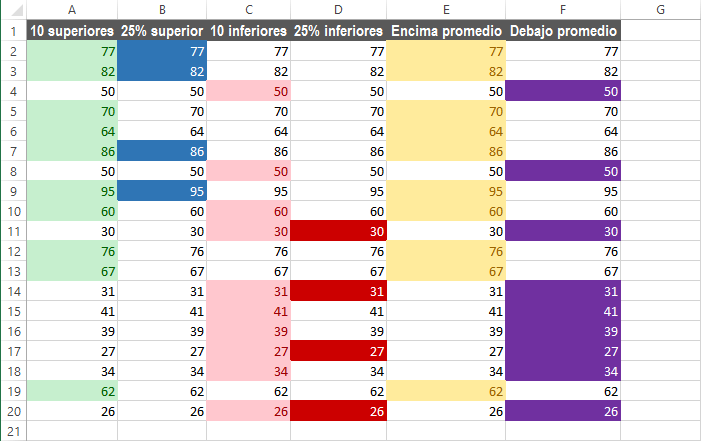
Con estos
ejemplos de formato condicional podemos ver lo fácil que es utilizar esta funcionalidad para resaltar los valores numéricos de nuestro interés.
Formato condicional en texto
Si nuestras celdas contienen texto podemos utilizar algunas opciones de
formato condicionalpara resaltar nuestras celdas. La primera opción que podemos utilizar es la regla que nos ayuda a saber si un valor es igual a otro, me refiero a la opción que se encuentra en Inicio > Estilos > Formato condicional > Resaltar reglas de celdas > Es igual a.
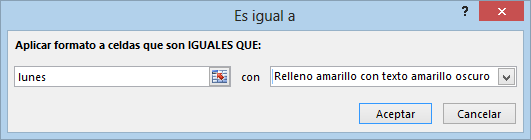
Esta opción comparará el valor de cada celda con la cadena de texto especificada y en caso de ser iguales se aplicará el formato. Es importante mencionar que esta regla no es sensible a mayúsculas y minúsculas. Otra regla de
formato condicional para texto que podemos utilizar es la opción
Texto que contiene que se encuentra en el mismo menú que la opción anterior, solo que en este caso, Excel buscará las celdas que contengan la cadena de texto especificada. Observa un ejemplo de ambas reglas:
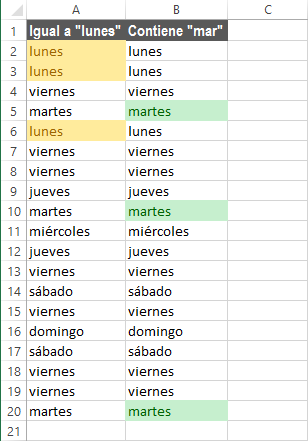
Formato condicional en fechas
Si los datos que tenemos en nuestra hoja son fechas, entonces existe una opción especialmente diseñada para este tipo de datos. Podemos
aplicar formato condicional a celdas que contienen fechas desde Inicio > Estilos > Formato condicional > Resaltar reglas de celdas > Una fecha. Al hacer clic sobre esta opción se mostrará el siguiente cuadro de diálogo:
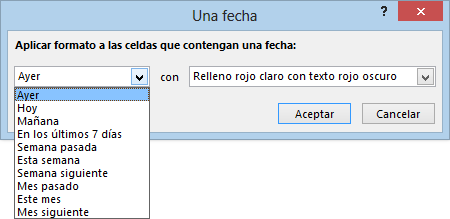
Esta opción nos permitirá resaltar fácilmente las celdas que contengan una fecha que cumpla con el criterio seleccionado: Hoy, Ayer, Mañana, En los últimos 7 días, Semana pasada, etc.
Resaltar duplicados con Formato condicional
También es posible utilizar el
formato condicional para resaltar duplicados en nuestros datos. Esta opción funciona para cualquier tipo de dato que tengamos en las celdas, ya sean números, fechas e inclusive texto. La opción que tenemos que elegir para resaltar valores duplicados se encuentra en Inicio > Estilos > Formato condicional > Resaltar reglas de celdas > Duplicar valores:
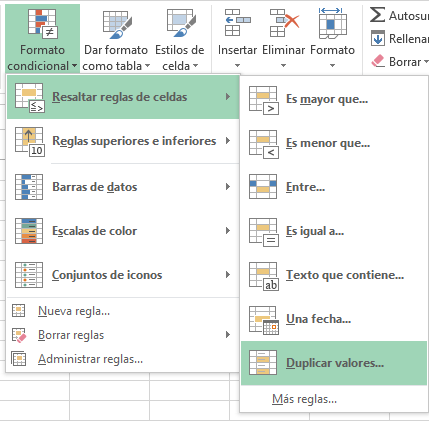
Esto mostrará un cuadro de diálogo que nos permitirá elegir si queremos resaltar los valores que están duplicados o los valores únicos. A continuación puedes ver un ejemplo de estas opciones sobre nuestros datos:
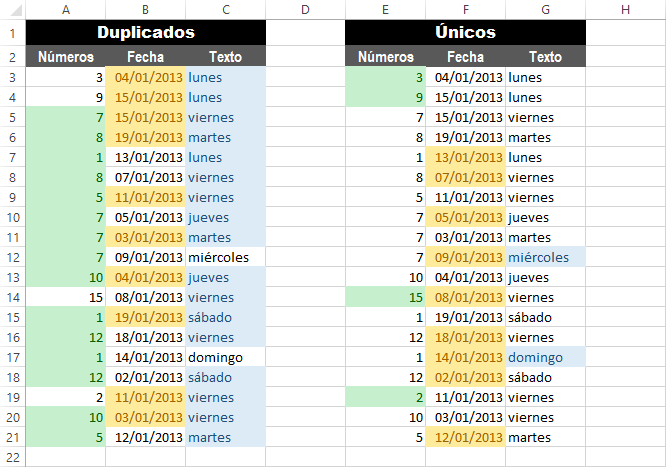
La regla
Duplicados se aplicará sobre todos los elementos que aparecen más de una vez y la regla
Únicos será para las celdas que solamente aparecen una vez dentro del rango.
Con estos
ejemplos de formato condicional en Excel 2013 podemos darnos cuenta de los beneficios que tiene esta funcionalidad para ayudarnos a resaltar rápidamente celdas que cumplen con algún criterio establecido. Además de las opciones revisadas hasta ahora existen otros tipos de formato condicional que revisaremos en lecciones posteriores.